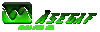Sebelum kita membahas cara menggunakan Pcsx2 di komputer kita, sebelumnya kita harus mengetahui Spesifikasi minimum komputer untuk emulator PS2. Kalau tidak game tidak akan berjalan lancar atau <25fps.
Spesifikasi minimum:
- Windows XP/Windows Vista or Linux 32bit/64bit
- CPU that supports SSE2 (Dual Core and up, Athlon64 and up)
- GPU that supports Pixel Shader 2.0
- 1GB RAM.
Spesifikasi yang direkomendasikan untuk emulator PS2 (akan berjalan sekitar 50-60fps):
- Windows XP/Windows 7 or Linux 32bit/64bit
- CPU: Core 2 Duo 3.2 GHz or Core-i series
- GPU: GeForce 9600 GT or better
- 2GB RAM (3GB or more if using Windows Vista or Windows 7)
Langkah-Langkah Instalasi PCSX2 0.9.8:
2. Double Klik file yang telah didownload, lalu klik Next seperti gambar berikut:
3. Klik Next
4. Klik Close
5. Double Klik shortcut PCSX2 0.9.8 di desktop sobat. Pilih language: English, klik Apply
kemudian klik Next.
6. Konfigurasi PAD
Pada baris yg tulisannya PAD kita klik Configure. setelah masuk sub
configure pada pojok kiri atas pilih PAD1 untuk pengaturan joystick 1,
dan pilih PAD2 untuk pengaturan joystick 2. Jika sudah selesai klik OK
lalu klik Next. (Sebaiknya sobat menggunakan usb joystick agar mudah
bermain. Sobat juga dapat menggunakan stick playstation dengan
menggunakan PS2 ke USB Converter.). Jika sobat mau menggunakan keyboard
sebagai pengganti joystick maka klik menu config > pilih plugin/BIOS
selector > pada baris PAD klik configure > pilih menu pad1 utk
konfigurasi joystick 1, nah krn ente mw pake keyboard jadi pas sobat klik
"square" maka tekan tombol di keyboard yg akan dijadikan tombol
petak/persegi, begitu sterusnya utk tombol-tombol lain.
7. Download PCSX2 bios.
8. Meletakkan file Bios
Jika ada perintah select bios, maka lakukan SALAH SATU dari 2 langkah berikut:
8a. Letakkan file bios yang telah sobat download di direktori
C:\Users\Nama Anda\Documents\PCSX2\bios, lalu klik Refresh list dan
double klik nama bios yang tampil. Terakhir klik Finish.
8b. Hilangkan tanda centang pada tulisan "use default setting". Klik
Open in Explorer lalu pilih lokasi folder tempat sobat download bios
tersebut. Kemudian double klik nama bios yang muncul. Terakhir klik
Finish.
9. PCSX2 sudah bisa digunakan

- Jika sobat mempunyai file-file game ps2 dengan format .iso .rng
atau format image lainnya, maka klik menu CDVD > klik Iso > klik
menu CDVD lagi > ISO SELECTOR > BROWSE. pilih lokasi file ps2
tersebut yg sobat punya lalu klik open atau double klik file tersebut.
Setelah itu klik SYSTEM > BOOT CDVD (FULL) atau SYSTEM > BOOT CDVD (FAST).
- Cara
lain untuk membuka file iso: klik menu CDVD > klik plugin >
klik plugin menu > plugin settings > klik select iso dan pilih
.iso / file image game yang ada setelah itu klik OK. Kemudian klik SYSTEM > BOOT CDVD (FULL) atau SYSTEM > BOOT CDVD (FAST)
- Jika sobat menggunakan dvd PS2, pertama sekali klik menu Config >
Plugin/BIOS Selector > pada baris CDVD ubah jadi cdvdgigaherz >
OK. Kemudian klik menu CDVD > klik Plugin > klik menu CDVD lagi > Plugin Menu > Plugin Setting, lalu anda ganti lokasinya sesuai
dengan direktory dvd rom sobat. Setelah itu klik SYSTEM > BOOT CDVD (FULL) atau SYSTEM > BOOT CDVD (FAST)
- Jika sobat tidak bisa menjalankannya maka sobat harus update terlebih dahulu "DirectX End User Runtime" (offline installer) atau "DirectX End-User Runtime Web Installer" (online installer) lalu instal "Microsoft Visual C++2008 Redistributable Pacage (X86)".
Jika sobat memiliki PC high end dengan spesifikasi tinggi maka tidak
perlu melakukan konfigurasi lain, sobat juga dapat melihat konfigurasi
nomor 11 jika emulator sobat berjalan lambat.
11. Tapi jika sobat memiliki PC low-end dengan spesifikasi kurang tinggi
maka sebaiknya sobat lakukan langkah-langkah berikut ini : klik menu
Config > pilih Emulation Settings > centang tanda preset yg ada di
sudut kiri bawah kemudian geser ke kanan hingga pilihan
4.Aggressive > klik OK.
12. Klik disini cara menggunakan PCSX2 Emulator langsung pada game.
Semoga bermanfaat...
Artikel Terkait:
Share it to your friends..!